تتيح لك ميزة iOS 15 الجديدة Live Text سحب أي نص من الصور التي تلتقطها أو حفظتها على هاتفك، وبمجرد قيامك بسحب النص، يمكنك لصقه في أي حقل نصي، إنه أمر مناسب لمشاركة العناوين وأرقام الهواتف وأي شيء آخر لا تريد كتابته يدويًا بسرعة، ولكن كيف تعمل هذه الميزة، هذا ما نقدمه لك في خطوات بسيطة وفقا لما ذكره موقع “business insider”.
تعمل Live Text مع النصوص المكتوبة، وتفهم اللغة الإنجليزية والصينية (التقليدية والمبسطة) والبرتغالية والفرنسية والإيطالية والألمانية والإسبانية، وهي متوفرة على أي جهاز آيفون أو iPad تم إصداره في 2018 أو أحدث.
كيفية استخدام Live Text في تطبيق الصور
يمكنك استخدام Live Text على أي صورة قمت بحفظها في تطبيق الصور، ويتضمن ذلك لقطات الشاشة والصور المحفوظة والصور التي التقطتها بنفسك.
1. افتح تطبيق الصور وابحث عن صورة بها نص.
2. عند فتح الصورة، سيظهر رمز مربع صغير في الركن الأيمن السفلي، اضغط عليه.
3. ستصبح الصورة داكنة، باستثناء المساحة حول نص الصورة. يمكنك الآن التفاعل مع النص عن طريق الضغط بإصبعك عليه لتمييزه، والذي بمجرد تمييزه، يمكنك نسخه ومشاركته وترجمته.
إذا قمت بنسخ النص، يمكنك لصقه في أي حقل نصي على جهازك، يمكنك أيضًا القيام بذلك بشكل أصلي باستخدام الصور التي تظهر على مواقع الويب في Safari، وما عليك سوى الضغط مع الاستمرار باصبعك على صورة بها نص لتحديد ذلك النص.
كيفية استخدام Live Text للكتابة في أي تطبيق
1. افتح أي تطبيق يمكنك الكتابة فيه واضغط فوق حقل نصي.
2. في النافذة المنبثقة السوداء التي تظهر، اضغط فوق خيار مسح النص، قد يظهر أيضًا كرمز مربع صغير.
3. سيتم تشغيل كاميرا آيفون، أشر إلى أي نص تريد استخدامه، ثم اضغط على إدراج عند تمييزه. كما أنه اعتمادًا على كيفية تنسيق النص الذي تحاول مسحه ضوئيًا، قد تحتاج إلى تجربة ذلك عدة مرات.
كيفية استخدام Live Text أثناء التقاط الصورة
هذه الميزة متاحة فقط في طرز iPhone XS و iPhone 11 و iPhone 12 و iPhone SE (الجيل الثاني)، فهو يتيح لك الحصول على نص بمجرد توجيه الكاميرا إليه.
1. افتح تطبيق الكاميرا ووجه الكاميرا إلى بعض النصوص.
2. عندما تظهر أيقونة ” Live Text ” للمربع في الزاوية، اضغط عليها.
3. سيقوم جهازك بتمييز النص، ويمكنك بعد ذلك الضغط بإصبعك عليه لنسخه أو مشاركته أو البحث عنه.
اليوم السابع




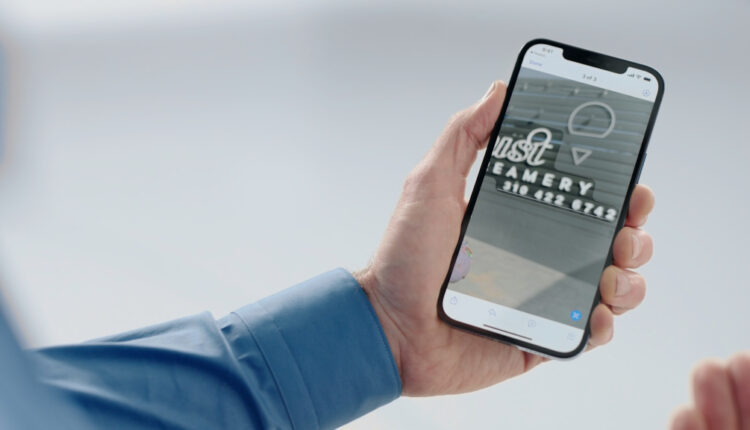

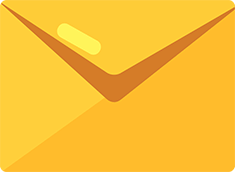
التعليقات مغلقة.